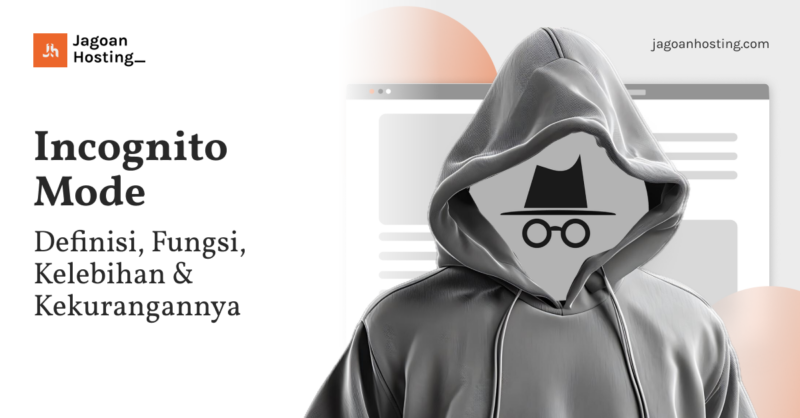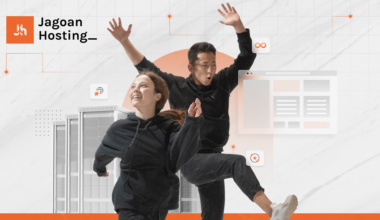Pada saat menjelajahi Internet di Google Chrome, kamu mungkin pernah sengaja maupun tidak sengaja masuk ke dalam incognito mode. Ketika masuk, latar belakang layar aplikasi Chrome di ponsel kamu secara otomatis akan berubah warna menjadi hitam.
Hal tersebut pastinya pernah membuat kamu bertanya-tanya tentang apa yang terjadi dan kenapa tampilan Chrome kamu berubah seperti itu. Maka dari itu, berikut adalah penjelasan lebih jauh tentang apa itu incognito mode yang bisa kamu temukan di Chrome!
Punya Website = Peluang Baru Buat Kamu!
Punya website itu bukan sekadar tren, tapi kesempatan mendapat peluang baru. Apalagi dengan Hosting di Jagoan Hosting, kamu bisa memulainya tanpa ribet. Penasaran?Mulai Kenalan dengan Hosting!
Apa itu Incognito?
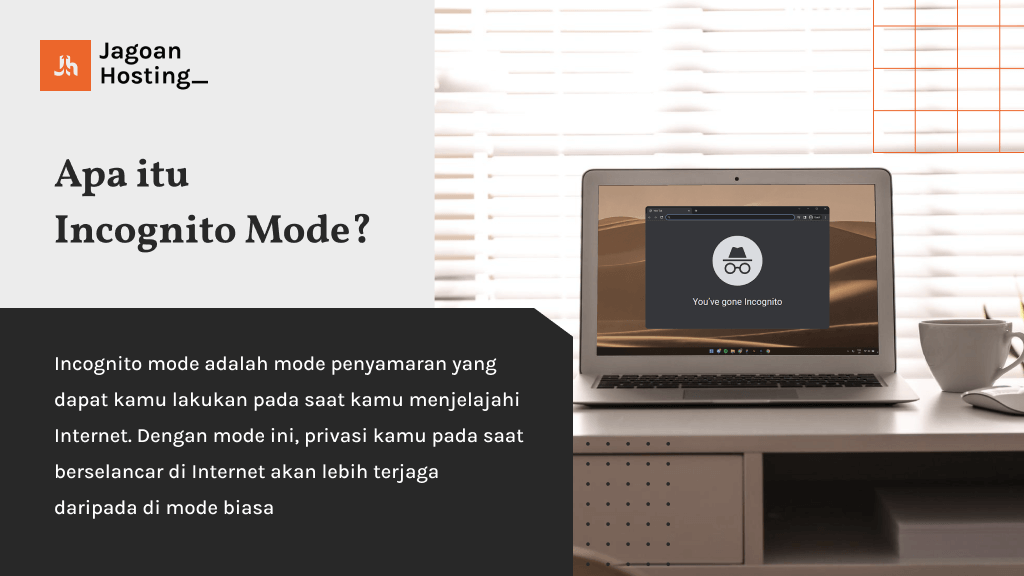
Bagi kamu yang ingin tahu dan penasaran, perlu kamu ketahui jika incognito adalah salah satu kata dalam bahasa Inggris yang secara literal berarti penyamaran. Hal ini selaras dengan ikon seperti detektif yang akan muncul pada saat kamu membuka mode ini.
Sehingga, dapat kamu simpulkan jika incognito mode adalah mode penyamaran yang dapat kamu lakukan pada saat kamu menjelajahi Internet. Dengan mode ini, privasi kamu pada saat berselancar di Internet akan lebih terjaga daripada di mode biasa.
Hal ini karena, sistem Google Chrome tidak akan menyimpan apapun pada saat kamu menjelajah di sana. Semua riwayat penelusuran kamu tidak akan tercatat, seakan-akan kamu tidak pernah melakukan pencarian tersebut atau mengunjungi situs website tertentu.
Dengan incognito Chrome, semua web yang kamu kunjungi juga tidak dapat menerapkan cookie. Ketika ada cookie mencoba masuk ke perangkat kamu, maka secara otomatis cookie tersebut akan terblokir dan terhapus selama kamu ada di mode ini.
Fungsi Incognito Mode
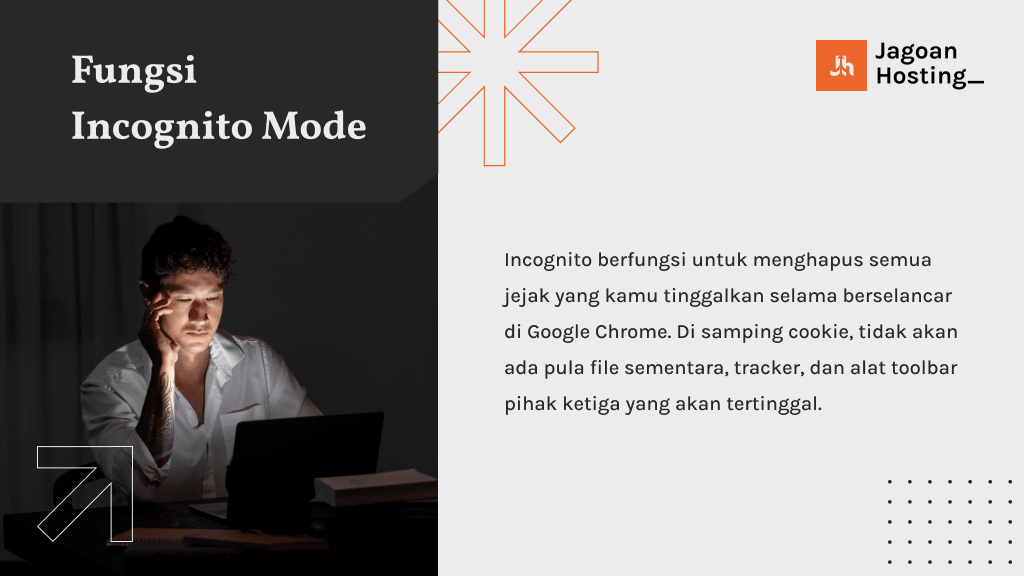
Setelah mengetahui apa definisinya, kamu pun harus tahu apa saja fungsi incognito. Seperti apa yang sudah disinggung di atas, fungsi utama dari mode ini adalah untuk menyamarkan diri kamu selama melakukan penelusuran Internet di aplikasi Google Chrome.
Selain itu, incognito tab juga berfungsi untuk mencegah cookie terunggah ke situs kamu hingga situs web yang kamu kunjungi tidak akan bisa melacak kamu. Hal ini karena, kamu dapat memblokir cookie yang masuk pada saat mengaktifkan mode ini.
Hanya saja, perlu kamu catat jika cookie di sini bukan berarti kue. Namun, cookie adalah tempat di mana kamu menyimpan semua data yang berhubungan dengan penjelajahan Internet. Mulai dari URL yang kamu klik hingga data pada saat melakukan login.
Karena tidak bisa menyimpan cookie, semua data tersebut otomatis tidak akan tersimpan pada saat menggunakan mode penyamaran. Entah sebanyak apapun kamu mengunjungi situs tersebut, hal itu sama sekali tidak akan tercatat di dalam history browser kamu.
Sehingga, pada saat kamu mengetik kembali kata atau URL tersebut di mode biasa, rekomendasi situs tersebut tidak akan muncul di sana. Hal ini karena sama sekali tidak ada data yang tersimpan, baik itu URL yang kamu kunjungi hingga data login.
Secara garis besar, Google incognito berfungsi untuk menghapus semua jejak yang kamu tinggalkan selama berselancar di Google Chrome. Di samping cookie, tidak akan ada pula file sementara, tracker, dan alat toolbar pihak ketiga yang akan tertinggal.
Hanya saja, perlu kamu catat jika tidak semua jenis file dapat kamu samarkan dengan mode penyamaran. Hal ini karena ada file DNS yang biasanya tersedia di Windows yang sama sekali tidak dapat tersentuh oleh mode penyamaran dari Google ini.
Kemudian, jika fitur kontrol orang tua di ponsel kamu aktif, semua aktivitas yang kamu lakukan di mode penyamaran akan tetap terekam dan dapat dibaca oleh sang pemilik kontrol.
Baca juga: 19+ Search Engine Selain Google yang Punya Banyak Fitur
Kelebihan dan Kekurangan
Apabila kamu sudah paham tentang apa itu incognito mode, kamu pun pasti ingin tahu tentang apa kelebihan dan kekurangan dari mode tersebut. Pada dasarnya, semua hal yang ada di dunia pasti tidak akan sempurna, termasuk penggunaan mode yang satu ini.
Sehingga, jika kamu diminta untuk sebutkan kerugian dari incognito mode dan juga kelebihannya, maka jelas keduanya sama-sama ada. Karena itu, berikut adalah kelebihan dan kekurangan incognito mode yang sangat penting untuk kamu ketahui!
1. Kelebihan Incognito Mode
Salah satu kelebihan mode penyamaran yang paling menonjol dan banyak orang cari pastinya adalah kemampuan mode ini untuk menjaga privasi. Hal ini membuat kamu bisa lebih aman ketika harus menjelajah Internet dengan menggunakan perangkat bersama.
Misalnya ketika kamu harus memakai PC di warnet atau pada saat kamu harus meminjam ponsel atau laptop milik teman dan kerabat. Pada saat-saat tersebut, akan lebih aman jika kamu membuka Internet dengan mode penyamaran agar privasi tetap terjaga.
Kemudian, apa manfaat mode penyamaran pada saat kamu memakainya di perangkat pribadi? Hal ini dapat kamu lakukan ketika kamu ingin menghemat ruang memori. Sebab, pada saat menjelajah dengan mode penyamaran, tidak ada file sementara yang akan tersimpan.
Di samping itu, kamu juga dapat memakai mode ini untuk login dengan akun kedua tanpa harus logout dari akun yang pertama. kamu pun tidak perlu logout dari akun kedua tersebut karena setelah menutup tab penyamaran, secara otomatis kamu pun akan logout.
2. Kekurangan Incognito Mode
Selain beragam kelebihannya, ada pula beberapa kekurangan mode penyamaran yang tidak kalah penting untuk kamu ketahui. Hal ini sangat wajar, karena pada dasarnya belum ada program komputer yang benar-benar sempurna di dunia saat ini.
Pada dasarnya, meskipun berfungsi untuk melindungi privasi, namun terkadang IP address kamu tetap akan bisa terlacak oleh pihak ketiga. Hanya saja, meskipun begitu, penggunaan mode penyamaran ini masih sangat perlu untuk meminimalisasi hal-hal tersebut.
Selain itu, mode penyamaran ini tidak tersedia secara default, sehingga kamu perlu mengaktifkan secara manual. Pada dasarnya, hal ini banyak membuat orang kesal karena kamu harus mengaktifkan mode ini terlebih dahulu sebelum bisa menggunakannya.
Kemudian, meskipun dapat melindungi privasi kamu, namun mode penyamaran ini tidak dapat melindungi kamu dari serangan malware. Ketika kamu mengklik situs aneh, kemungkinan adanya virus dan malware masih akan mengintai perangkat kamu.
Karena itu, kamu tetap harus berhati-hati dan tidak mengklik situs yang terlihat mencurigakan meskipun kamu ada di mode penyamaran. Sebagai contoh, situs yang berbahaya adalah situs yang memiliki terlalu banyak iklan dan tidak memiliki sertifikat SSL.
Tutorial Membuka Incognito Mode
Pada dasarnya, cara membuka incognito mode itu sangat mudah untuk kamu ikuti, baik pada saat kamu membukanya di PC, laptop, atau bahkan ponsel. Hanya saja, pastikan aplikasi Google Chrome sudah terinstall di perangkat yang ingin kamu gunakan.
Apabila kamu menggunakan PC atau laptop, kamu hanya tinggal membuka aplikasi Google Chrome. Kemudian, klik ikon titik tiga yang ada di pojok kanan atas, lalu pilih opsi “Jendela Samaran Baru” untuk membuka mode penyamaran tersebut.
Selain itu, kamu pun dapat membuka mode penyamaran melalui shortcut di sistem operasi Windows, Linux, dan juga Mac. Jika kamu menggunakan Windows atau Linux, kamu dapat menekan Ctrl + Shift + n. Namun, jika menggunakan Mac, tekan ⌘ + Shift + n.
Cara membuka mode penyamaran di ponsel pun ternyata tidak kalah mudah. Pada sistem operasi Android, kamu hanya perlu membuka aplikasi Google Chrome, lalu pilih ikon tiga titik untuk menemukan opsi “Tab Samaran Baru” untuk membuka mode tersebut.
Pun begitu dengan di sistem operasi iOS, di mana kamu hanya perlu membuka aplikasi Google Chrome, mengklik ikon tiga titik dan klik opsi “Tab Samaran Baru”. Secara otomatis, mode penyamaran akan muncul, dan kamu siap menjelajah di sana.
Bingung Mulai Buat Website dari Mana?
Shared Hosting menawarkan solusi sederhana untuk membuat website tanpa harus jadi ahli IT. Mulai dari bisnis hingga blog, semuanya bisa!Cari Tahu Lebih Lanjut →
Tutorial Menghilangkan Incognito Mode dari Google Chrome
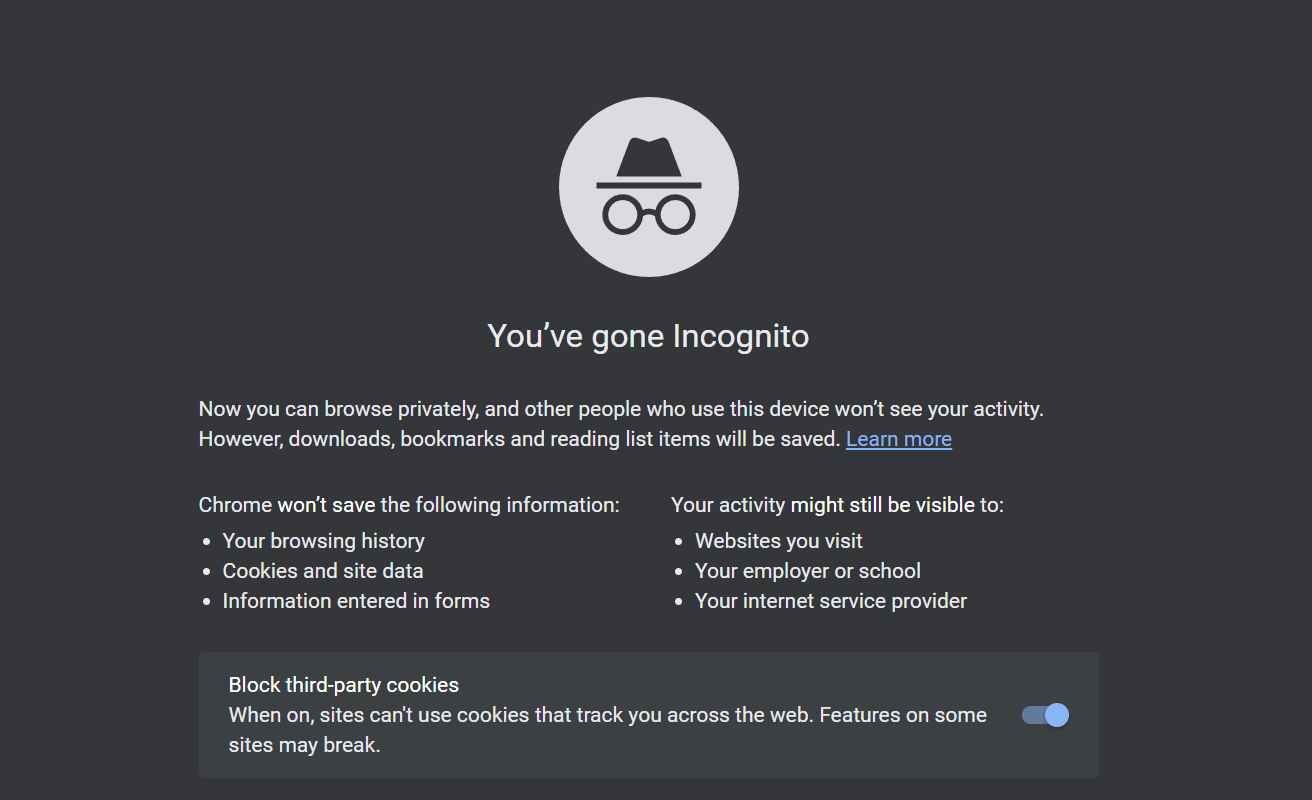
Seperti apa yang sudah kamu ketahui, fungsi utama dari adanya mode penyamaran adalah untuk menjaga privasi. Hanya saja, tidak jarang kamu merasa bahwa penggunaan mode penyamaran malah memunculkan hal tidak baik atau kebiasaan buruk.
Sehingga, tidak sedikit orang yang ingin tahu bagaimana cara menghilangkan incognito pada Google Chrome. Pada dasarnya, jika kamu ingin tahu apakah mode penyamaran bisa dihapus atau tidak, maka jelas jika kamu bisa melakukan hal tersebut.
Karena itu, jika kamu memang sudah membulatkan tekad untuk menghapus mode penyamaran, berikut adalah beberapa langkah yang dapat kamu ikuti dengan mudah!
1. Masuk ke Mode Penyamaran
Pada saat kamu ingin menghapus mode penyamaran dari Google Chrome, langkah pertama yang perlu kamu lakukan adalah masuk ke mode tersebut. kamu pun dapat mengikuti tutorial di atas untuk tahu cara masuk ke mode penyamaran dengan memakai PC, laptop, atau ponsel.
Hanya saja, perlu kamu catat jika untuk saat ini kamu hanya bisa menghapus mode ini dengan menggunakan PC dan laptop saja.
2. Klik Windows Key + R di Saat yang Bersamaan
Kemudian, setelah mode penyamaran berhasil terbuka, kamu dapat mengklik Windows Key + R di keyboard secara bersamaan. Kemudian, akan ada jendela pop up yang muncul, serta ada tulisan di tengahnya. Lalu, ganti tulisannya dengan “regedit”.
3. Edit Policies Mode Penyamaran
Apabila sudah, langkah berikutnya yang perlu kamu lakukan untuk menghapus mode penyamaran dari Google Chrome adalah dengan mengedit policies. Kamu akan menemukannya saat memilih opsi “HKEY-LOCAL MACHINE” di antara pilihan di sana.
Kemudian, kamu perlu memilih opsi “Software” dan pilih opsi “Policies”, sebelum memilih Folder “Google” dan “Chrome”. Apabila folder tersebut tidak ada, kamu tidak perlu khawatir karena kamu dapat membuat folder baru dengan cara klik kanan.
Setelah berada di dalam folder “Chrome”, kamu dapat kembali melakukan klik kanan dan pilih opsi “DWORD 32-bit value”. Apabila sudah, akan ada file baru yang muncul di dalam folder “Chrome” tersebut.
4. Ganti Nama File Baru dengan Kata IncognitoModeAvailability
Ketika file baru tersebut sudah muncul, langkah selanjutnya yang perlu kamu lakukan adalah mengganti nama file menjadi “IncognitoModeAvailability”. Di saat pengubahan nama selesai, akan ada kotak bertulisan value data yang muncul di sana.
Pada awalnya, ada angka 0 yang ada di dalam kotak value data tersebut. Karena itu, langkah selanjutnya yang perlu kamu lakukan adalah menghapus angka 0 dan menggantinya dengan angka 1 sebelum kamu melakukan restart pada laptop atau PC kamu.
Apabila laptop atau PC kamu sudah kembali menyala, kamu bisa kembali membuka Google Chrome, dan melihat jika mode penyamaran sudah tidak lagi ada.
Penutup
Itulah segala hal yang perlu kamu ketahui tentang incognito dalam Google Chrome, mulai dari definisi, fungsi, kelebihan dan kekurangan, dan lain-lain.